win7电脑无法从休眠中苏醒怎么办
更新时间:2022-01-12 11:04:07作者:xinxin
用户在使用win7镜像系统的过程中,由于电脑一段时间没有人员进行操作,系统往往会默认进入到休眠状态,以此降低电脑硬件的损耗,不过有用户想要重新唤醒休眠中的win7电脑时却遇到了无法苏醒的情况,那么win7电脑无法从休眠中苏醒怎么办呢?这里小编就来告诉大家解决方法。
推荐下载:精简版win7系统
具体方法:
1、打开电脑“控制面板”,依次点击“系统和安全”——电源选项下方的“更改电脑按钮的功能”,出现此页面,点击“更改高级电源设置”。
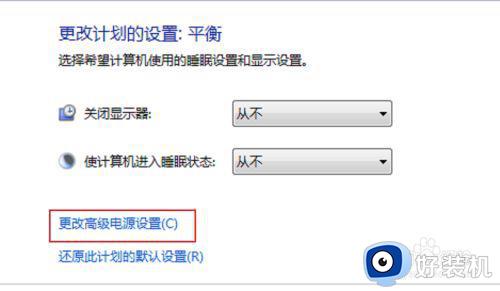
2、在电源选项中,鼠标下移拉动条,找到“睡眠”字样。
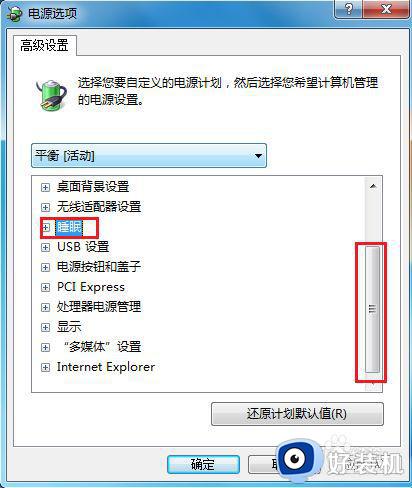
3、鼠标双击“睡眠”,看设置是“启用”的吗,如果没有启用,设为启用并且点击“应用”—“确定”。
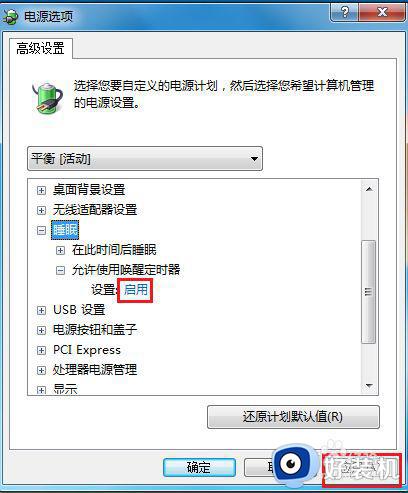
4、第二种方法:
在菜单搜索处输入:设备管理器,鼠标打开这个程序。
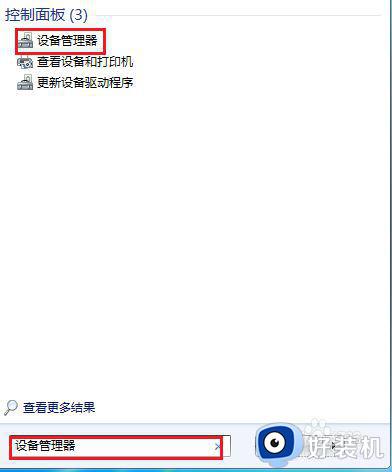
5、在设备管理器页面中,找到“鼠标和其他指针设备”,鼠标右键点击打开“属性”。
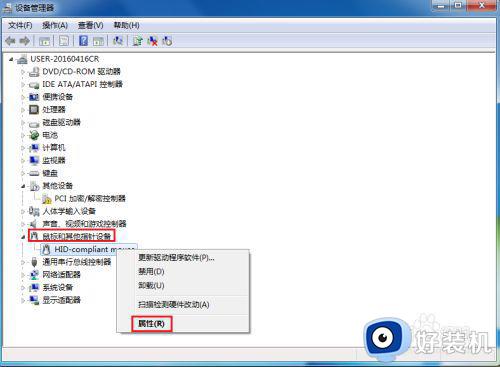
6、属性页面点击“电源管理”,把“允许此设备唤醒计算机”前面的对勾打上,然后确定,电脑就不会出现无法唤醒的问题了。
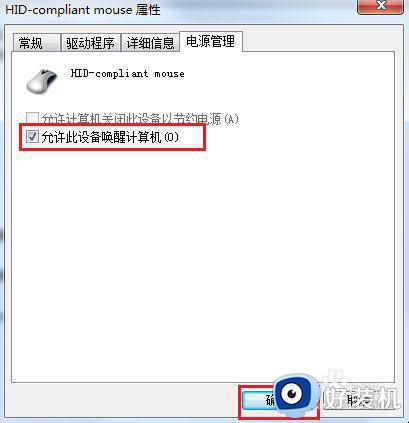
7、如果您想关闭休眠这个功能,就在“更改计划的设置”把两项显示设置都改为“从不”,保存修改就行了。
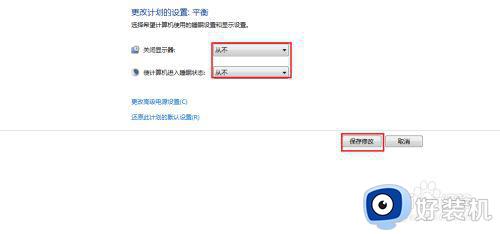
以上就是关于win7电脑无法从休眠中苏醒解决方法了,有出现这种现象的小伙伴不妨根据小编的方法来解决吧,希望能够对大家有所帮助。
win7电脑无法从休眠中苏醒怎么办相关教程
- win7系统休眠唤不醒怎么回事 win7计算机无法从休眠中苏醒怎么办
- win7休眠模式无法唤醒怎么办 win7休眠之后无法唤醒处理方法
- win7休眠如何唤醒 win7系统休眠后的唤醒步骤
- win7 64系统休眠后唤醒黑屏怎么办 win7唤醒电脑显示屏黑屏如何解决
- 如何解决Win7鼠标和键盘无法唤醒桌面的问题 Win7电脑无法通过鼠标键盘唤醒桌面该怎么解决
- win7唤醒时需要密码怎么设置 win7屏幕唤醒后需要密码设置方法
- win7怎么取消电脑自动休眠 win7如何关闭自动休眠
- win7没有休眠选项怎么办 win7没有休眠功能解决方法
- win7休眠后屏保有广告怎么办 win7电脑休眠后屏保有广告如何处理
- win7看不到计算机休眠的选项怎么解决
- win7访问win10共享文件没有权限怎么回事 win7访问不了win10的共享文件夹无权限如何处理
- win7发现不了局域网内打印机怎么办 win7搜索不到局域网打印机如何解决
- win7访问win10打印机出现禁用当前帐号如何处理
- win7发送到桌面不见了怎么回事 win7右键没有发送到桌面快捷方式如何解决
- win7电脑怎么用安全模式恢复出厂设置 win7安全模式下恢复出厂设置的方法
- win7电脑怎么用数据线连接手机网络 win7电脑数据线连接手机上网如何操作
热门推荐
win7教程推荐
- 1 win7每次重启都自动还原怎么办 win7电脑每次开机都自动还原解决方法
- 2 win7重置网络的步骤 win7怎么重置电脑网络
- 3 win7没有1920x1080分辨率怎么添加 win7屏幕分辨率没有1920x1080处理方法
- 4 win7无法验证此设备所需的驱动程序的数字签名处理方法
- 5 win7设置自动开机脚本教程 win7电脑怎么设置每天自动开机脚本
- 6 win7系统设置存储在哪里 win7系统怎么设置存储路径
- 7 win7系统迁移到固态硬盘后无法启动怎么解决
- 8 win7电脑共享打印机后不能打印怎么回事 win7打印机已共享但无法打印如何解决
- 9 win7系统摄像头无法捕捉画面怎么办 win7摄像头停止捕捉画面解决方法
- 10 win7电脑的打印机删除了还是在怎么回事 win7系统删除打印机后刷新又出现如何解决
